Discord(ディスコード)ブラウザ版の使い方を徹底解説!
Crypto Times 編集部
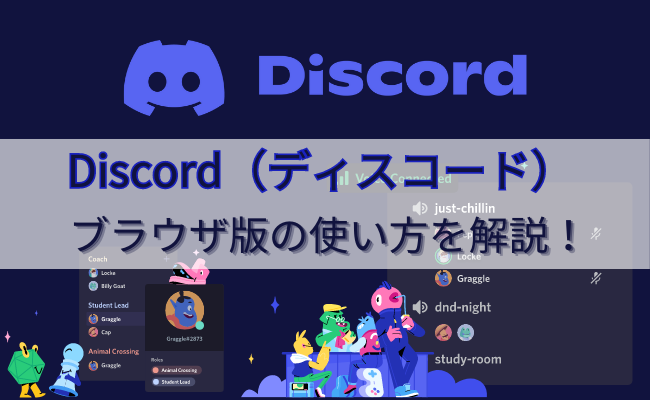
Discord(ディスコード)は、チャットや音声通話ができる無料のコミュニケーションツールです。
仮想通貨(暗号資産)やNFTに関する多くのプロジェクトのコミュニティがDiscord上で活動しており、最新の情報をキャッチするためには必須のツールになっています。
DiscordはPCやスマホのアプリとして提供されていますが、Webブラウザからも利用が可能です。本記事ではDiscordのブラウザ版について、アプリ版との違いや使い方の詳細を解説します。
ブラウザ版ならではのメリットもあるので、アプリ版とうまく使い分けて情報収集を効率化していきましょう!
Discord(ディスコード)の使い方を解説 | 仮想通貨の便利ツールを活用する
目次
Discord(ディスコード)とは?
- Discord(ディスコード)とは?
Discord(ディスコード)の使い方を説明する前に、Discordについておさらいします。
Discordに関する基本的な事項をまとめたので、ひとつひとつ確認していきましょう。
チャットや音声通話ができるコミュニケーションツール
| 種別 | チャットアプリ コミュニケーションツール |
|---|---|
| 対応OS | Windows, macOS, Android, iOS, Linux, ウェブブラウザ |
| 初版 | 2015年5月 |
| 提供元 | Discord Inc. |
| 公式サイト | https://discord.com |
Discordは、チャットや音声通話によるコミュニケーションツールで、基本的に無料で使えます。
フレンドとなったユーザー間でテキストや音声・ビデオ通信ができるだけでなく、コミュニティごとにサーバーを立てることができ、サーバーの参加者間で情報をやり取りすることが可能です。
提供しているのは米国のDiscord Inc.で、親しい友人での少人数の集まりから数千人規模のファンコミュニティまで、さまざまな規模のコミュニティが活動しています。
Infulencer Marketing Hubの調べでは、登録者数は3億9000万人、毎月のアクティブユーザー数は1.5億人、アクティブなサーバー数は1,900万を超える巨大なコミュニケーションプラットフォームです。
仮想通貨やNFTの情報収集に必須
| コミュニティ名 | 海外/国内 | 説明 |
|---|---|---|
| Axion Crypto-Community | 海外 | メンバー数が56,000人を超える大規模仮想通貨コミュニティ |
| Cryptohub | 海外 | 仮想通貨に関する初心者向けのコミュニティ |
| Larva Labs | 海外 | NFTのグローバルな最新トレンドをフォローするのに最適 |
| boarding bridge | 国内 | CryptoTimesの公式コミュニティで、DeFi・NFTなどのプロジェクトやエアドロップに関する情報共有を行う |
Discordは、当初はオンラインゲームでのコミュニケーションツールとして作られましたが、ゲーム以外のコミュニティへの浸透が著しいため、より汎用的なコミュニケーションツールとして2020年にリブランドされました。
現在は仮想通貨やNFTに関するコミュニティも多く活動しています。
参加者が限定されたコミュニティ内ならではのフレッシュな情報がいち早く入手できるのが特徴で、プロジェクトやNFTに関する新情報やトレーディングに役立つシグナルなどをキャッチするには外せない情報源になっています。
アプリ版とブラウザ版があり、スマホからもブラウザ版が使える
Discordには、携帯やPC向けにソフトウエアをダウンロードして使うアプリ版か、DiscordのURLにWebブラウザからアクセスして使用するブラウザ版があります。
アプリ版は多様なOSに対応したバージョンが容易されており、ダウンロード後にインストールして使用します。
ブラウザ版はWebブラウザ経由でDiscordにアクセスする方法で、ダウンロードやインストールなしに使うことができます。スマホのブラウザからでも使う事ができるので、スマホにアプリをインストールする必要はありません。
ブラウザ版のDiscord(ディスコード)はアプリ版とどう違う?
- ブラウザ版のDiscord(ディスコード)はアプリ版とどう違う?
Discord(ディスコード)のアプリ版とブラウザ版は、基本的な機能は同じですが細かい点で違いがあります。
こちらでは、アプリ版と比較した場合のブラウザ版の特徴を解説します。
両者の違いを理解してうまく使い分けると、Discordからの情報収集が楽になりますよ。
ダウンロード不要でブラウザから使える
ブラウザ版の大きな特徴のひとつは、アプリをダウンロードする必要がない点です。
Discordはサイズの大きなアプリのため、ダウンロードするにはそれなりに大きな容量が必要です。
例えばiOS版やAndroid版では200MB近くのサイズを必要とします。
容量に十分余裕がある場合は問題ありませんが、ひっ迫しているスマホでは使いにくいアプリです。
ブラウザ版よりアプリ版のほうが動作が軽い
一般的には、ブラウザ版よりもアプリ版のほうが動作が軽い傾向があります。
十分ハイスペックなPCで使用する場合はアプリ版とブラウザ版に大きな差は感じませんが、スペックの低いPCやスマホで比較すると、アプリ版のほうが動作が軽いことに気がつきます。
ブラウザ版を使用して動作が重いなと感じたら、アプリ版の使用を検討しましょう。
英語チャットを一括翻訳で日本語化できる
Discordでは仮想通貨やNFTに関する発信の多くは英語で行わており、最新の情報に触れるためには英語がメインのサーバーに参加することが必要です。
Discord自体にはテキストチャットの内容を一括で翻訳してくれる機能がないため、日本語に翻訳したい場合は面倒なコピペを繰り返すことになります。
ただしブラウザ版の場合は、Google Chromeブラウザの拡張機能と翻訳機能を組み合わせて、テキストチャットの内容を一括で翻訳して表示することが可能です。
英語がメインのサーバーから素早く情報を取り出したいときには、ブラウザ版がおすすめです。
ブラウザ版は仮アカウントでも利用できる
Discordはアカウント登録をしてから利用するのが前提のツールです。
使用する前にメールアドレスなどの情報を入力して、アカウントの認証を終わらせておく必要があります。
ただしブラウザ版だけは、個人情報の登録が不要な仮アカウントで利用できます。
Discordを一時的に試してみたい場合に便利なので、本格的に利用するかどうかを迷っている場合には、ブラウザ版を仮アカウントで使ってみましょう。
ブラウザ版はカスタムキー割り当てができない

Discordには多くのショートカットキーが用意されており、短いキーアクションでDiscordのさまざまな機能を呼び出すことができます。
アプリ版のDiscordであれば、システム側で決まっているショートカットキー以外のものをユーザーが独自に定義する「カスタムキー割り当て」の機能があります。
Discordをより使いやすくする便利な機能ですが、残念ながらブラウザ版にはありません。
カスタムキー割り当てを使ってDiscordを便利に使い込みたい人は、アプリ版をおすすめします。
ブラウザ版のDiscord(ディスコード)の使い方
- ブラウザ版のDiscord(ディスコード)の使い方
ここからは、ブラウザ版Discord(ディスコード)の使い方を解説します。
操作画面のキャプチャ画像とともに説明するので、自分の環境で試しながら確認していきましょう。
Discordへのアカウント登録
Discordを使用するには、最初にアカウントを登録する必要があります。
アカウントの登録は、Discordの公式ページから行います。
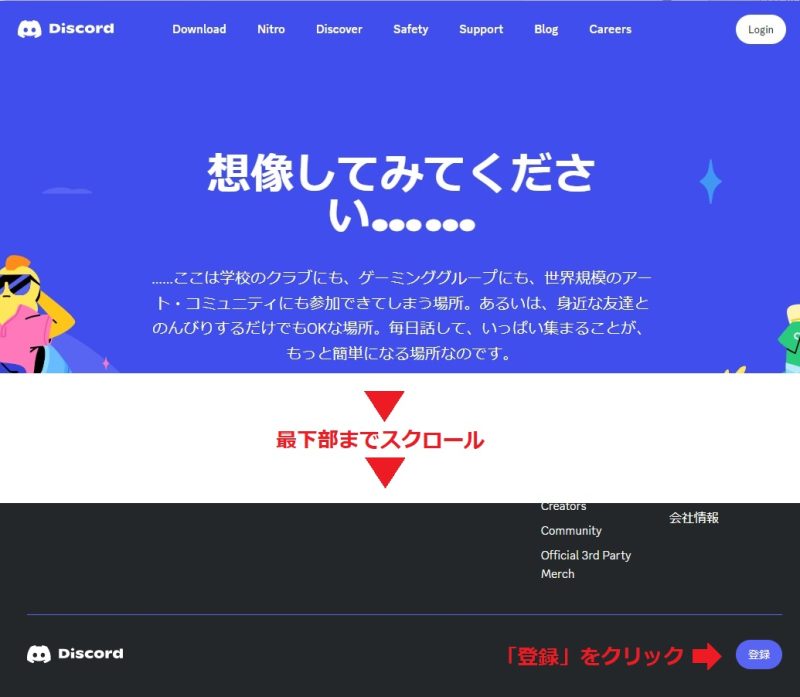
公式ページを開いて最も下の部分までスクロールしましょう。
右側に「登録」のボタンがあるのでこれをクリックすると、「アカウント作成」のページが開きます。

「アカウント作成」のページで、アカウント登録に必要な諸情報を入力します。
メールアドレス・ユーザー名・パスワード・生年月日を入力して「はい」をクリックしましょう。
ここでユーザーがコンピューターでないことがCAPTCHAによって確認された後、サーバーの作成画面が表示されます。

このページから自分用のサーバーを作成することができますが、すぐにDiscordを使う場合には右上の「×」をクリックしましょう。Discordの画面が開き、使い始めることができます。
この後、登録したメールアドレス向けにアドレス確認のメールが届きます。
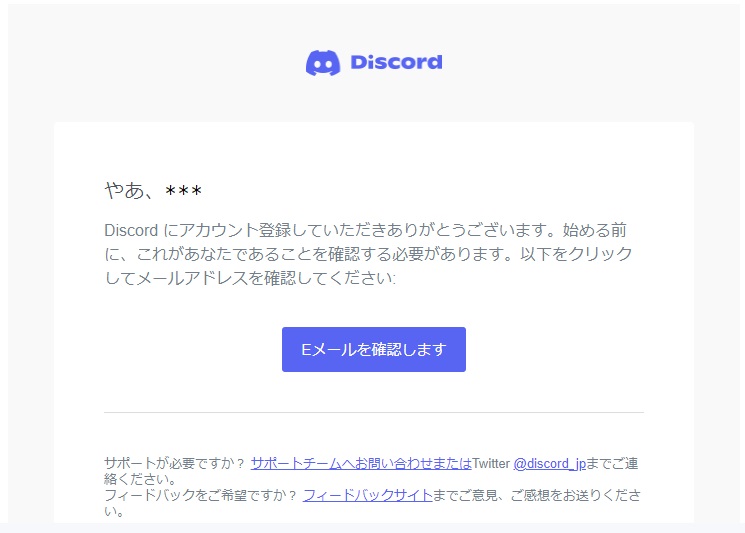
このメールを開いて「Eメールを確認します」をクリックすれば、アカウントの登録は終了です。
- CAPTCHAとは
- 「Completely Automated Public Turing Test To Tell Computers and Humans Apart」の略で、ユーザーがコンピューターではないことを確認する仕組みです。人間に絵の認識をさせるタイプのものが多く、ユーザー認証の際に多く使われています。
Discord(ディスコード)アカウント削除とアイコン変更の初心者向けガイド
登録済みのアカウントでブラウザ版のDiscordにログインする
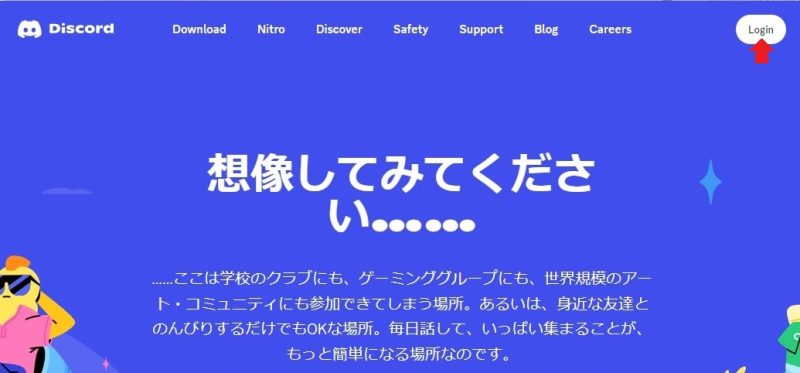
ブラウザ版のDiscordへのログインは、Discordの公式ページから行います。
公式ページの右上のログインを選択すれば、ログイン情報の入力画面が表示されます。

ログイン情報の入力画面にメールアドレスとパスワードを入力して「ログイン」をクリックすれば、Discordへのログイン完了です。
また、この画面のQRコードをスマホのDiscordアプリで読み込むだけでも、ログインが完了しますよ。
Discord(ディスコード)のパスワードを忘れたときの対処法を解説
ブラウザ版Discordに仮アカウントでログインする
ブラウザ版のDiscordでは、正規のアカウントを登録することなく、仮アカウントでDiscordを使えるのが特徴です。
Discordがどんなものか試してみたい場合や、コミュニティ内での会話を一時的に覗きたい時に、手軽にDiscordを試すことができます。
それでは、仮アカウントでのログインの方法を説明していきましょう。
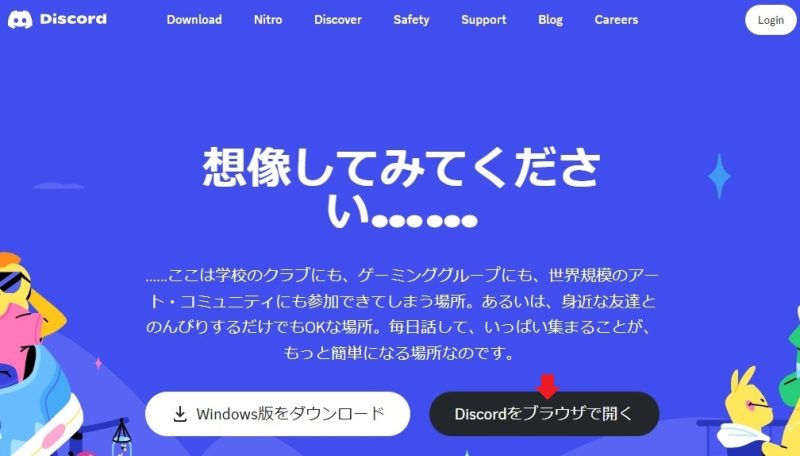
仮アカウントでログインするには、Discordの公式ページを開きます。
「Discordをブラウザで開く」のボタンがあるので、こちらを選択しましょう。まだDiscordにログインしていない状態であれば、仮のユーザー名を入力する画面が表示されます。
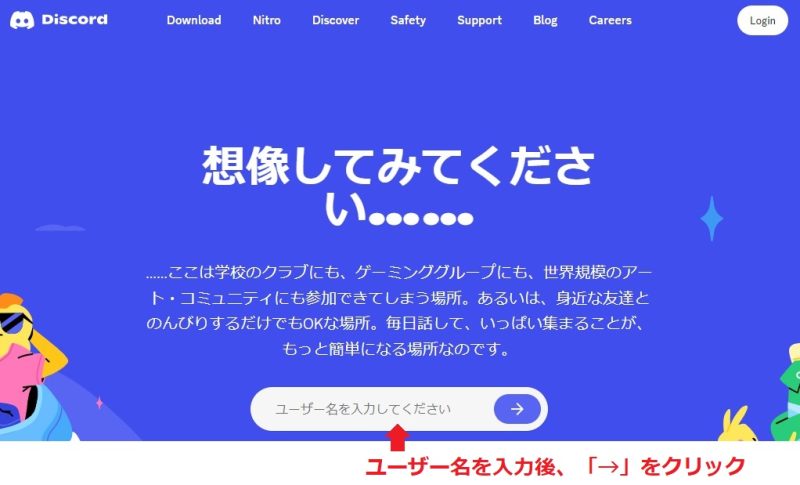
仮のユーザー名を入力して「→」をクリックしましょう。
CAPTCHAによって、ユーザーがコンピューターでないことの確認が行われます。
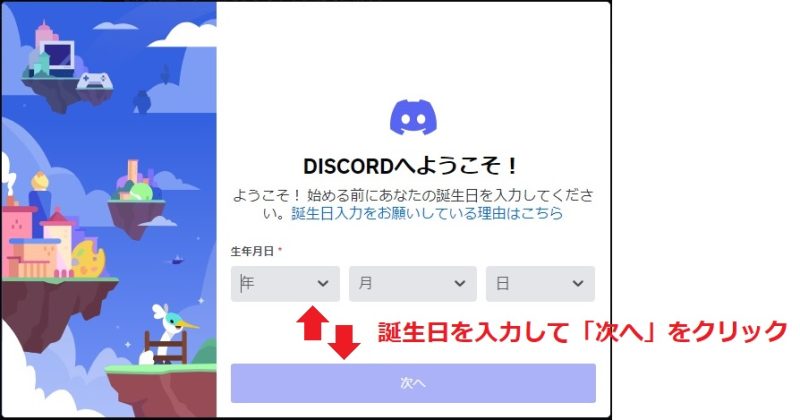
CAPTCHAによる確認が完了すると誕生日を入力する画面が開きます。
ここで誕生日を入力して「次へ」のボタンを選択すると、サーバーの作成画面が表示されます。

このページから自分用のサーバーを作成することができますが、すぐにDiscordを使う場合には右上の「×」をクリックしましょう。
Discordの画面が開き、使い始めることができます。
- 繰り返し利用するなら正規のアカウントを作ろう
- 仮アカウントは一時的な利用には便利ですが、永続性が無いので一度ログアウトすると再度ログインすることはできません。繰り返し利用したい場合は、正規のアカウントを作成しましょう。
サーバーに参加する方法
Discordにログインできたら、次は興味のあるサーバーに参加しましょう。サーバーに参加するための主な方法は3種あります。
- 招待リンクを使ってサーバーに参加する
- サーバーへの招待のダイレクトメッセージから参加する
- 公開サーバーを探して参加する
それぞれの参加方法を個別に解説していきましょう。
招待リンクを使ってサーバーに参加する
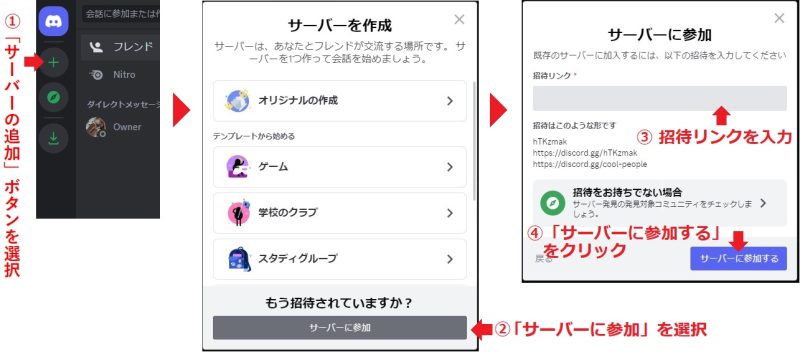
サーバーの招待リンクのURLを持っている場合は、それを使ってサーバーに参加することができます。
Discordにログインした状態で、まずは左側にある+のボタンを選択しましょう。
このボタンは新しいサーバーの作成や参加するサーバーを追加するボタンなので、「サーバーを作成する」の画面が開きます。
この画面で下部の「サーバーに参加」を選びましょう。
「サーバーに参加」の画面が開くので、招待リンクを入力して「サーバーに参加する」をクリックすれば、サーバーに参加できます。
ダイレクトメッセージによる招待から参加する
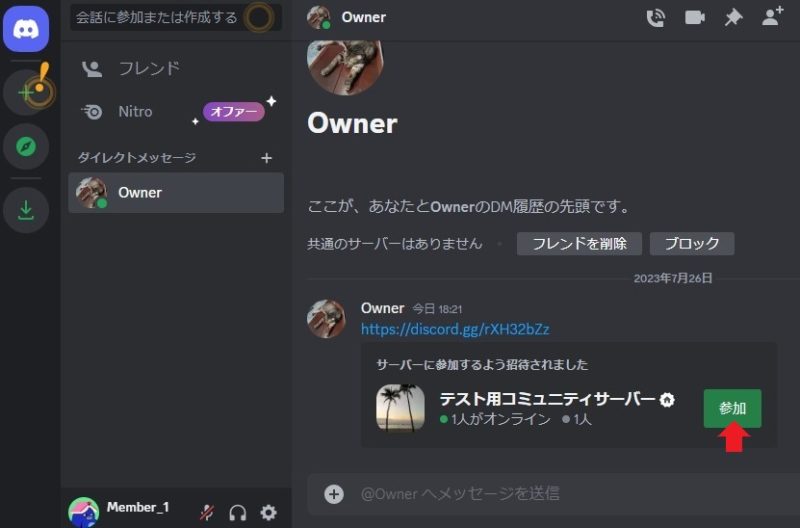
フレンドからダイレクトメッセージで、サーバーへの招待が送られてくることもあります。
その場合は、ダイレクトメッセージを開いて「参加」をクリックするだけで、サーバーに参加することができます。
公開サーバーを探して参加する
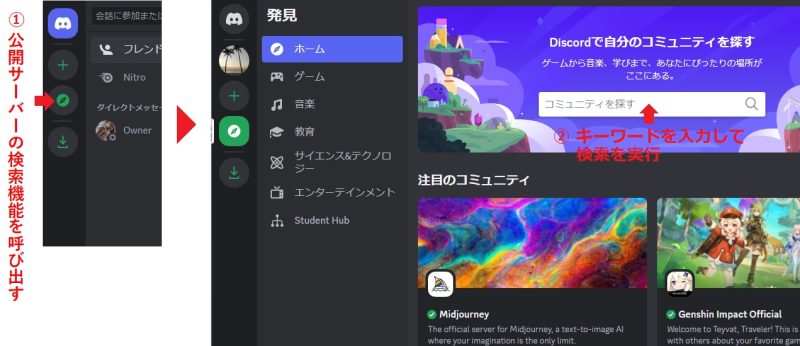
全ての人に公開されているサーバーであれば、招待リンクが無くても参加することができます。
公開サーバーを検索するには、Discordにログインした状態で左側にある方位磁石の形のボタンを選択しましょう。
公開サーバーの検索機能の画面が表示されるので、キーワードを入力して検索を実行します。
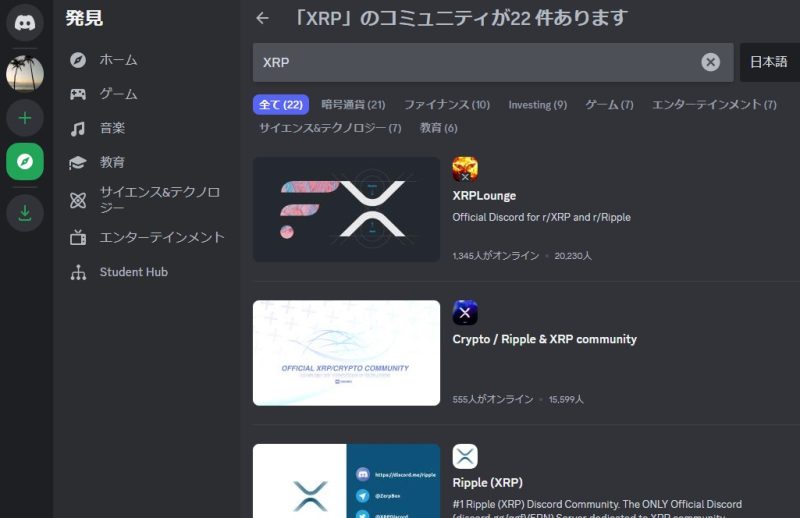
検索の結果ヒットしたサーバーを選択すれば、サーバーに参加することができます。
ブラウザ版Discordの画面構成
サーバーに参加できたら、そこで発信されている情報を見たり、自分から発信したりすることができるようになります。
ブラウザ版Discordの基本的な画面構成と、各パーツの説明をまとめておきます。
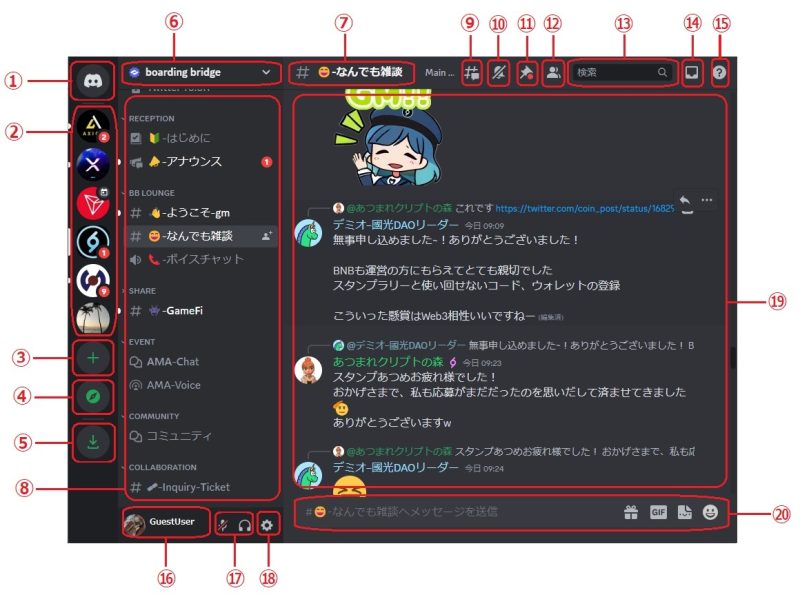
①ダイレクトメッセージの送受信画面の呼び出し
②参加しているサーバーのリスト
③新規サーバーの作成や参加するサーバーを追加する機能の呼び出し
④公開サーバーのサーチ
⑤Discordアプリのダウンロード
⑥アクセス中のサーバーに関するメニューの呼び出し
⑦アクセス中のチャンネル
⑧アクセス中のサーバーに含まれるチャンネルのリスト
⑨アクセス中のチャンネルに含まれるスレッドの表示
⑩通知設定メニューの呼び出し
⑪チャンネルに含まれるピン止めされたメッセージの表示
⑫メンバーリストの表示
⑬発信の検索
⑭自分宛てのメッセージの受信ボックス
⑮ヘルプセンターを開く
⑯ユーザーに関する情報表示
⑰マイクとスピーカーの設定
⑱ユーザー設定機能の呼び出し
⑲チャンネルの内容表示
⑳チャンネルへのメッセージ送信
英語チャットを日本語に一括翻訳する方法
仮想通貨に関する情報は英語で発信されているものが多くあります。
アプリ版のDiscordには一括で翻訳して表示してくれる機能がないので、英語のDiscordコミュニティから情報を取得するのはとても面倒です。
ブラウザ版のDiscordなら、Chromeの拡張機能と翻訳機能を使って一括で日本語化して表示できます。この点は、ブラウザ版を利用する大きなメリットです。
ここからは、ブラウザ版Discordでの一括翻訳の使い方を説明します。
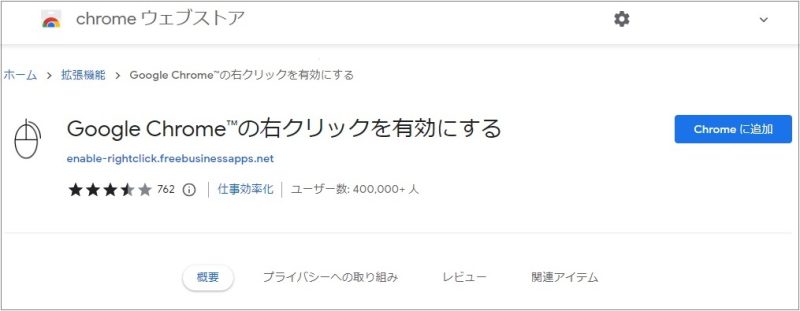
まずGoogle Chromeブラウザを開き、Google Chromeの拡張機能「Google Chrome™の右クリックを有効にする」をインストールします。
「Google Chrome™の右クリックを有効にする」のページを開き「Chromeに追加」をクリックすれば、インストールが完了します。
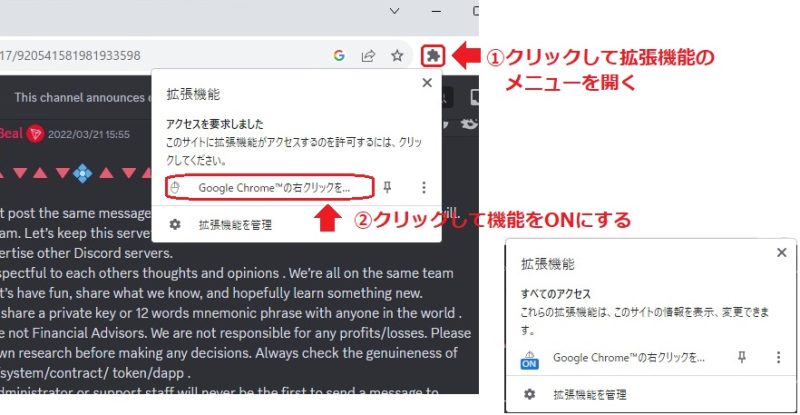
次に、翻訳したいページを開いてChromeブラウザの右上の、ジグソーパズルのピースのようなアイコンをクリックして、拡張機能の設定画面を開きます。
「Google Chrome™の右クリックを有効にする」の機能を選択して、ONのマークがつけば、一括翻訳の機能を呼び出すことができます。
翻訳したいページ上で右クリックしてメニューを開き、「日本語に翻訳」を選択すれば、翻訳された表示に変わります。
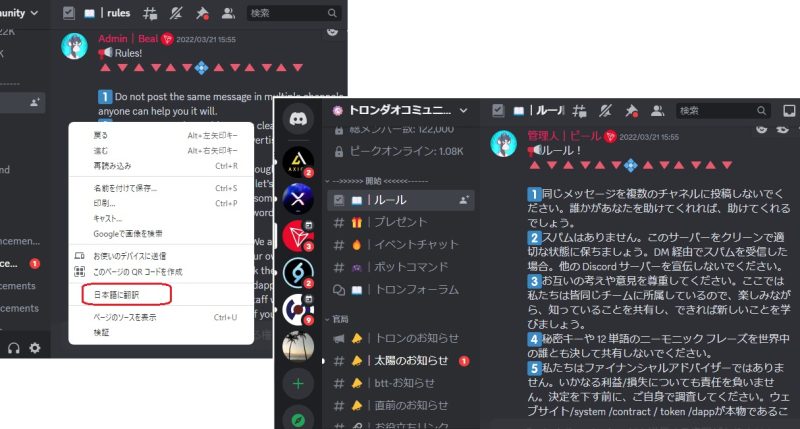
Discord(ディスコード)を使う時の注意点
- Discord(ディスコード)を使う時の注意点
Discord(ディスコード)は、仮想通貨に関するフレッシュな情報をキャッチできるとても便利なツールですが、セキュリティ上のトラブルも多く発生しています。
ここからは、Discordを使う際に注意すべき点について確認しておきましょう。
アカウントの乗っ取りに気を付ける
- Discordのアカウントの乗っ取りへの対策
- 安全性の高いパスワードを使う。
- 定期的にパスワードを変更する。
- 二段階認証を使用する。
- 不信なメッセージに含まれるリンクをクリックしない。
- Discordへのログインは公式ページから行う。
Discordでもアカウントの乗っ取りの事例は多く発生しています。
アカウントを乗っ取られると、自分の個人情報を抜き取られたり、不正な操作をされたりします。
乗っ取られたアカウントを踏み台にして他のユーザーへの詐欺行為が行われて被害が拡大することもあるので、十分注意しましょう。
仮想通貨やNFTに関する詐欺も多い
- Discordでの仮想通貨やNFTに関する詐欺への対策
- 無償で仮想通貨やNFTを配るといった内容を鵜呑みにしない。
- 信用できるサイト以外に、個人情報を入力しない。
- ダイレクトメッセージの設定を変更して、不信なメッセージをフィルターする。
Discordでは、仮想通貨やNFTに関する詐欺も増えています。
公式アカウントからの仮想通貨のプレゼントやNFTの限定セールを装ったメッセージに、詐欺サイトへのURLを貼り付けておく、といった手段が多く使われます。
日ごろから対策を取って、大事な資産を詐欺から守りながら情報収集を進めましょう。
知らないサーバーに勝手に参加している現象への対処法
Discordを使用していると、知らないサーバーに参加している現象が起こる場合があります。
脱退してもまた知らないうちに参加していることが多く、サーバーから抜けられない状態にはまってしまいます。
この現象は、Discordと連携済みのアプリケーションが引き起こしている場合がほとんどです。
連携済アプリケーションは認証解除すれば動作しなくなります。「サーバーに参加する」権限を持つ連携アプリケーションがあったら、解除しましょう。
- 連携済アプリケーションの認証解除の方法
- 連携済アプリケーションの確認と認証解除は、「ユーザー設定」から呼び出すことができます。ブラウザ版Discordの画面左下の歯車のようなアイコンをクリックして「連携済アプリケーション」のメニューを選択しましょう。
まとめ
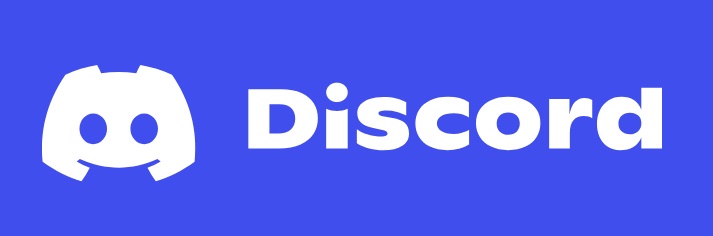
この記事ではブラウザ版のDiscord(ディスコード)について、アプリ版との違いや使い方の詳細を解説しました。
ブラウザ版ではアプリ版とほぼ同様の機能を利用できますが、違いもあります。
特に日本語への一括翻訳が可能な点は、仮想通貨やNFTに関する多くのDiscordコミュニティが英語を中心に情報交換しているため、ブラウザ版の大きなメリットになっています。
アプリ版とブラウザ版をうまく使い分けて、フレッシュな情報を効率的に収集しましょう。












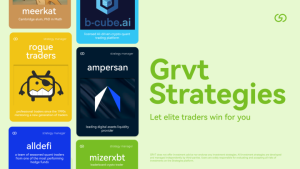

































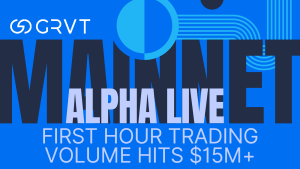


 有料記事
有料記事
















